
ขอขอบคุณที่โหมดนักพัฒนาซอฟต์แวร์บน Xbox ซีรีส์ X และ S, คุณสามารถติดตั้งเลียนแบบชอบ RetroArch . เปิด Xbox ซีรีส์ X หรือ S ของคุณเป็นโรงไฟฟ้เล่นเกมย้อนยุคและเลียนแบบ PS2 ที่เกมคิวบ์แคสต์และอื่น ๆ ทั้งหมดโดยไม่ส่งผลกระทบต่อความสามารถในการเล่นเกมการค้าปลีก
ครั้งแรกที่เปิดใช้งานโหมดผู้พัฒนา
สิ่งแรกที่คุณต้องทำคือ เปิดใช้งานโหมดนักพัฒนาซอฟต์แวร์บน Xbox ของคุณ . ต้องการทำเช่นนั้นคุณจะต้องมีบัญชีนักพัฒนาซอฟต์แวร์ไมโครซอฟท์พาร์ทเนอร์จ่าย นี้ต้องมีค่าธรรมเนียมเพียงครั้งเดียวของ $ 19 (การกำหนดราคาจะแตกต่างกันในภูมิภาคอื่น ๆ ) เมื่อคุณได้เปิดใช้งานบัญชีของคุณคุณสามารถเพิ่ม Xbox ของคุณเป็นคอนโซลนักพัฒนาซอฟต์แวร์
ที่เกี่ยวข้อง: วิธีการใส่ชุด Xbox ของคุณ X หรือ S เข้าสู่โหมดนักพัฒนาซอฟต์แวร์
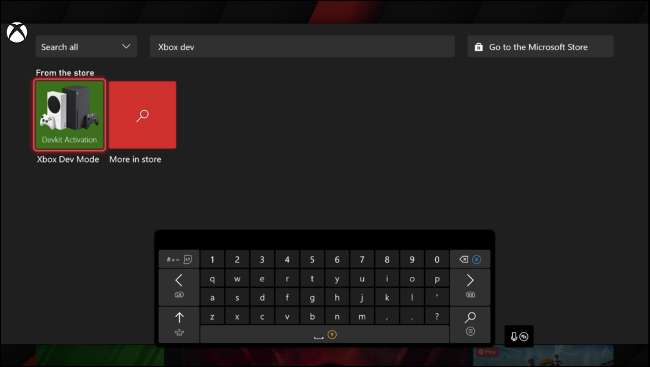
กับบัญชีนักพัฒนาที่ถูกต้องคุณสามารถดาวน์โหลดแอปพลิเค Xbox โหมด Dev เปิดคอนโซลของคุณในศูนย์พันธมิตรแล้วรีบูตเครื่องในโหมดนักพัฒนาซอฟต์แวร์ จากนั้นเป็นเพียงเรื่องของการกำหนดค่าการเชื่อมต่อเครือข่ายของคุณและจากนั้นการเข้าถึง Xbox นักพัฒนาเว็บอินเตอร์เฟสโหมดผ่านเบราว์เซอร์
สำหรับคู่มือนี้เราจะถือว่าคุณได้ทำตามขั้นตอนการติดตั้งเต็มรูปแบบและคอนโซลของคุณบูทแล้วในโหมดนักพัฒนาซอฟต์แวร์
การติดตั้ง RetroArch Emulator
RetroArch เป็นโปรแกรมจำลองที่ทำงานบนแทบทุกแพลตฟอร์มและมี UWP แพคเกจทำเพียงเพื่อ Xbox One (และซีรีส์ X และ S โดยขยาย) นี้จำลอง multisystem ใช้ปลั๊กอินหรือ“แกน” เพื่อขยายการสนับสนุนสำหรับจำนวนมากของระบบที่แตกต่าง คุณสามารถเลือกแกนที่คุณต้องการใช้และสลับระหว่างพวกเขาสำหรับประสิทธิภาพที่ดีที่สุด
RetroArch ทำให้มันเป็นไปได้ที่จะเล่นเกมจากความหลากหลายของแพลตฟอร์มที่เหมาะสมบน Xbox ของคุณ ซึ่งรวมถึงเครื่องอาเขต, คอนโซลย้อนยุค (เช่น SNES และนครปฐม), อุปกรณ์พกพาที่ทันสมัย (เช่น PSP) และต้น 3D บ้านคอนโซล (เช่น Sony PlayStation, Nintendo N64 และ Sega Dreamcast)
จะได้รับไปก่อนอื่นคุณต้องดาวน์โหลดและติดตั้ง RetroArch บนคอมพิวเตอร์เพียงมุ่งหน้าไปยัง ดาวน์โหลด RetroArch หน้าและคว้าบ็อกซ์รุ่นหนึ่งและ“Microsoft Visual C ++ 2015 UWP Runtime แพคเกจ” แฟ้มพึ่งพา
จากนั้นการเข้าถึง Xbox นักพัฒนาเว็บอินเตอร์เฟสโหมดโดยการเยี่ยมชมที่อยู่เว็บในส่วน“การเข้าถึงระยะไกล” ใน Dev บ้านบนคอนโซล
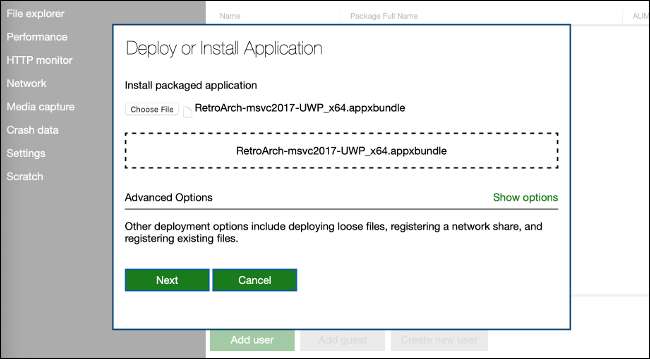
เลือก“เพิ่ม” ในหน้าแรกในการเข้าถึงอินเตอร์เฟซการอัปโหลดไฟล์แล้วลากและวางไฟล์ APPXBUNDLE ที่คุณดาวน์โหลดลงในช่อง (หรือคลิก“เลือกไฟล์” และค้นหามัน) เลือก“ถัดไป” แล้วค้นหาแฟ้มพึ่งพาคุณดาวน์โหลด
คลิก“Start” รอให้กระบวนการเสร็จสมบูรณ์แล้วเลือก“เสร็จ” หลังจากที่ทุกอย่างจะถูกโอน
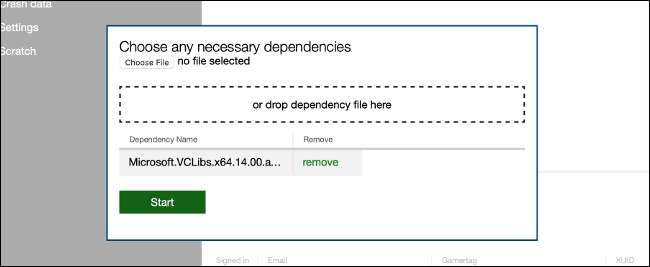
ตอนนี้อยู่ภายใต้ Dev แรกคุณจะเห็น RetroArch ระบุว่าเป็น“ไม่ทำงาน” ในปพลิเคชันและเกม ไฮไลต์กดปุ่มมุมมองในการควบคุมของคุณ (สองสี่เหลี่ยม) จากนั้นเลือก“ดูรายละเอียด.” ในเมนูนี้เปลี่ยน“ประเภท App” หล่นลงไป“เกม.”
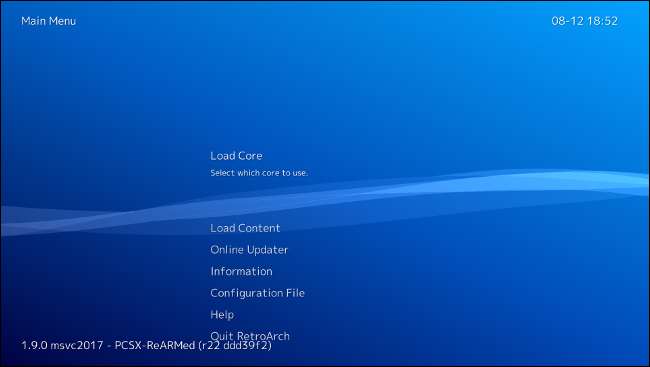
กลับออกมาจากเมนูที่แล้วกดเพื่อเปิด RetroArch เมื่อคุณขอให้ลงชื่อเข้าพิมพ์รายละเอียดบัญชี Xbox Live ของคุณถ้าคุณยังไม่ได้ทำเช่นนั้น
การตั้งค่า RetroArch
หลังจากที่มีการติดตั้ง RetroArch และทำงานบนคอนโซลของคุณคุณสามารถเสร็จสิ้นการตั้งค่าโปรแกรมจำลองเพิ่มรอมบางและได้รับการเล่นบางเกม ก่อนที่คุณจะกระโดดใน แต่มีบางสิ่งที่คุณอาจจะต้องการที่จะทำ
อินเตอร์เฟซของ RetroArch เป็นแบบจำลองบนแถบ X-สื่อของโซนี่ นี้ปรากฏตัวครั้งแรกบน PS3 และภายหลัง PS4 มีเมนูแนวนอนและแนวตั้ง แต่คุณจะไม่เห็นไอคอนที่เป็นตัวแทนของเมนูแนวนอนเมื่อคุณเปิดตัวรุ่น UWP ของ RetroArch
หลังจากโหลดอินเตอร์เฟซให้กดซ้ายและขวาบน D-pad เพื่อดูตัวเลือกอื่น ๆ
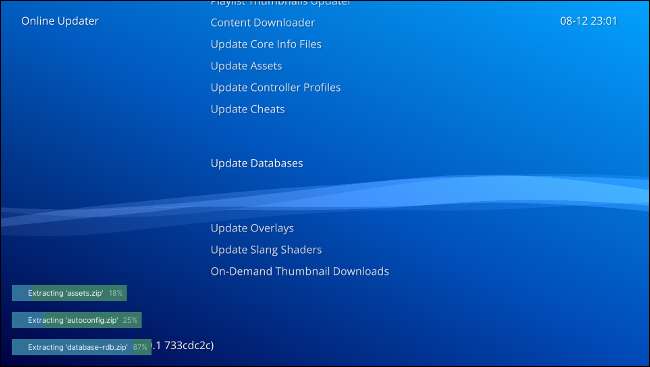
คุณสามารถแก้ไขปัญหานี้โดยการติดตั้งทรัพย์สินที่หายไปและเปลี่ยนโปรแกรมควบคุมวิดีโอ ต้องการทำเช่นนั้นเลือก“เมนูหลัก” ที่ด้านบนซ้ายเลื่อนลงไป“ออนไลน์ Updater” แล้วเลือก“การปรับปรุงสินทรัพย์.” ในขณะนั้นคุณยังสามารถปรับปรุงแฟ้มข้อมูลหลักโปรไฟล์ควบคุมฐานข้อมูลภาพซ้อนทับและสิ่งอื่น ๆ ที่คุณต้อง
หลังจากกระบวนการนี้เสร็จสมบูรณ์หน้าจอสีดำจะปรากฏขึ้นและเมนูจะโหลดซ้ำ
ตอนนี้คุณจะต้องกำหนดปุ่มรวมกันที่จะช่วยให้คุณเข้าถึงเมนูหยุดชั่วคราวในเกม ในการทำเช่นนั้นเพียงกลับไปที่ "เมนูหลัก" และเคลื่อนที่ในแนวนอนเพื่อเลือก "การตั้งค่า" ที่ด้านบนซ้าย

เลื่อนลงไปที่ "อินพุต" และเลือก "ปุ่มลัด" กำหนดทางลัด "เมนูสลับ combo" โดยกดซ้ายและขวาบน D-Pad จนกว่าคุณจะพบทางลัดที่เหมาะกับคุณ ("เริ่มต้น + เลือก" หรือ "R3 + L3" เป็นทั้งตัวเลือกที่ดี)
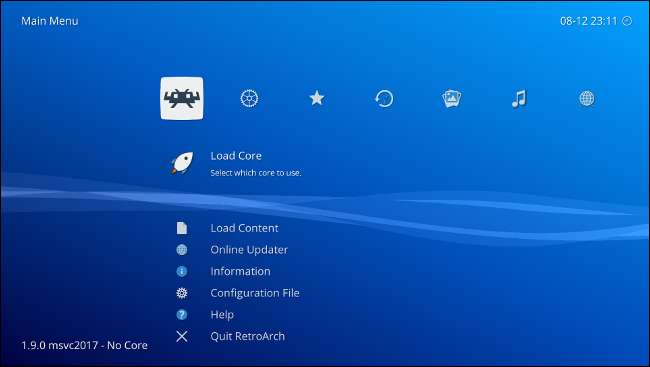
ในที่สุดบันทึกการตั้งค่าของคุณโดยกลับไปที่ "เมนูหลัก" และการเลือก "ไฟล์คอนฟิกูเรชัน" คลิก "บันทึกการกำหนดค่าปัจจุบัน" จากนั้นออกจากนั้นออกและโหลด retrocharch คุณควรเห็นอินเทอร์เฟซที่สะอาดกว่ามากกับไอคอนทั้งหมดที่มองเห็นได้
การเพิ่ม ROMS และไฟล์ BIOS
ROMS ควรไปที่โฟลเดอร์ "ดาวน์โหลด" บนพื้นที่ดิสก์ในพื้นที่ที่สามารถเข้าถึงได้โดย RETROACH เมื่อต้องการทำเช่นนี้ให้เปิดพอร์ทัลอุปกรณ์ Xbox ในเบราว์เซอร์บนคอมพิวเตอร์ของคุณแล้วคลิก "File Explorer" นำทางไปยัง LocalAppdata & GT; retrocharch & gt; localstate & gt; ดาวน์โหลดจากนั้นใช้ตัวเลือกไฟล์ที่ด้านล่างเพื่อเพิ่ม ROM ที่คุณได้รับตามกฎหมาย
คำเตือน: อย่าลืมติดตามกฎหมายที่เกี่ยวข้องทั้งหมดเมื่อได้รับไฟล์ ROMS และ BIOS ศาสตราจารย์ด้านกฎหมายแจ้งให้เราทราบด้วย การวิเคราะห์รายละเอียดของกฎหมายโดยรอบการเลียนแบบวิดีโอเกมย้อนยุค .
มันควรจะเป็นไปได้ที่จะเพิ่ม ROMs ไปยังไดรฟ์ภายนอก แต่น่าเสียดายเนื่องจากลักษณะที่เคร่งครัดของ retrocharch ในรูปแบบแอป UWP เราไม่สามารถทำงานนี้ในระหว่างการทดสอบ
คุณจะต้องใส่ไฟล์ BIOS ใด ๆ ที่คุณต้องการใช้ใน localappdata & gt; retrocharch & gt; localstate & gt; โฟลเดอร์ระบบ
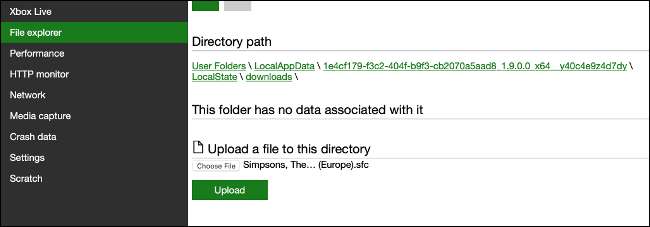
ที่เกี่ยวข้อง: กำลังดาวน์โหลด ROMS วิดีโอเกมย้อนยุคที่เคยถูกกฎหมายหรือไม่?
เล่นเกม
ในการเล่นเกมให้เลือก "โหลดหลัก" ใน "เมนูหลัก" อย่าลืมเลือกแกนที่ตรงกับประเภทของระบบที่คุณกำลังเล่น คุณอาจต้องทำวิจัยเพื่อหาสิ่งที่ดีที่สุดสำหรับงาน
ด้วยหลักที่เลือกให้เลือก "โหลดเนื้อหา" ใน "เมนูหลัก" เพื่อค้นหาไฟล์ ROM ของคุณ กดต่อไปจนกว่าไฟล์ ROM ของคุณจะโหลด ในอนาคตคุณจะสามารถค้นหาไฟล์ Core and ROM ของคุณในเมนู "ประวัติ"
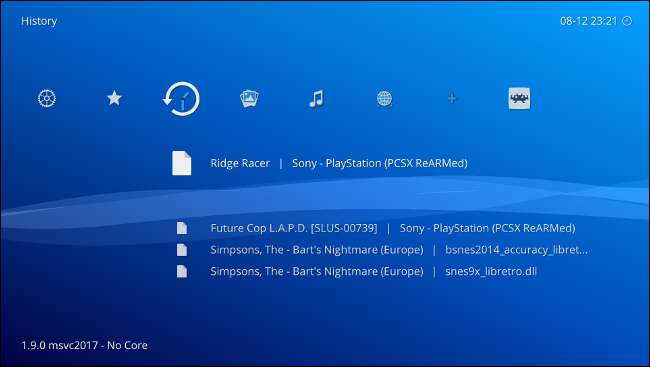
หากต้องการหยุดเกมชั่วคราวให้บันทึกสถานะการเล่นเกมหรือกลับไปที่เมนู retroarch หลักให้ใช้ปุ่มลัดของฮอตคีย์ที่คุณกำหนดไว้ก่อนหน้านี้ จากนั้นคุณยังสามารถออกจาก Retrochar ได้ หากต้องการกลับไปที่โหมดค้าปลีกเพียงเลือก "ออกจากโหมด Dev" จากเมนู "การกระทำที่รวดเร็ว" ใน Dev Home
ความเข้ากันได้ที่ดีที่สุดที่ดีที่สุดยัง
Xbox Series X และ S ไม่เพียง แต่มี ความเข้ากันได้ย้อนหลังที่ดีที่สุดของรุ่นนี้ แต่พวกเขายังมีเครื่องจำลองที่ทรงพลังอย่างไม่น่าเชื่อ เนื่องจากย้อนยุครุ่นนี้ถูกผลักดันให้เป็นสปอตไลท์นักพัฒนาจะต้องให้ความสำคัญกับการสร้าง UWP ในอนาคต
Retrocharch เป็นโปรแกรมจำลองหลายระบบที่ยอดเยี่ยมโดยไม่คำนึงถึงระบบที่คุณเรียกใช้ หากคุณสนใจมีมากกว่านั้น เรียนรู้ที่จะช่วยให้คุณได้รับประโยชน์สูงสุดจาก Retrocharch .
ที่เกี่ยวข้อง: วิธีการตั้งค่า RETRROACH, สุดยอดเกมย้อนยุค all-in-one emulator







